TeknoApps.id – Membuat garis di word untuk kebutuhan tertentu sering kali dilakukan pengguna word. Namun, ada kalanya garis yang dibuat tersebut tidak lagi diperlukan sehingga dibutuhkan cara menghilangkan garis di word. Garis mudah sekali dihapus menggunakan langkah yang cukup mudah.
1. Cara Menghapus Garis di Word dengan Tombol Delete
Cara menghilangkan garis di word yang bisa dilakukan adalah menggunakan tombol Delete. Cara ini paling mudah dan cepat. Cocok sekali dipraktikkan saat ingin pekerjaan cepat selesai atau sedang dikejar-kejar deadline dengan langkah berikut ini.
- Buka dokumen word yang sebelumnya sudah disisipkan garis.
- Klik baris yang berada tepat di bawah baris yang akan dihapus tersebut.
- Namun, jika ada teks di atas garis. Pengguna harus memilih seluruh baris yang ada di atas garis.
- Kursor di seret sampai ukuran batas garis yang ingin dihapus.
- Klik tombol Delete di kursor dan garis tersebut akan terhapus.
Menghilangkan garis menggunakan tombol delete sangat mudah. Tidak perlu masuk ke tab Insert atau tab lainnya. Cukup berada di tab Home saja dan bawa kursor pada garis yang ingin dihapus. Cuma 5 menit saja, garis akan langsung hilang.
2. Cara Menghilangkan Garis di Word Menggunakan Pintasan Tab Home
Selain bisa langsung menggunakan tombol Delete, masih ada cara menghilangkan garis di word melalui bantuan pintasan Home. Juga tidak sulit namun praktis dan cepat. Oleh karena itu, langsung saja menggunakan langkah berikut.
- Buka dokume word yang berisi garis untuk dihapus.
- Jika ada teks yang berada di atas garis, maka silakan pilih atau seleksi semua baris yang berada di atas garis tersebut.
- Klik di ujung pertama garis dan seret sampai batas yang akan dihapus.
- Klik tab Home yang berada di atas layar word.
- Temukan ikon Borders and Shading yang berada di grup Paragraph. Lebih tepatnya berada di samping grup Style.
- Klik ikon tersebut, akan muncul beberapa pilihan border.
- Pilih None atau No Borders artinya tidak ada garis tepi yang muncul.
- Garis pembatas yang sebelumnya ada di word akan hilang otomatis.
Menghapus garis di word menggunakan ikon Borders and Shading ini biasanya digunakan untuk menghilangkan garis pembatas pada tabel di word. Saat membuat laporan penelitian, tabel tentang manfaat dan fungsi sesuatu. Biasanya digunakan tabel dan dihilangkan garis pembatas bagian tepinya, lakukan menggunakan ikon Borders and Shading.
3. Cara Menghilangkan Garis di Word Menggunakan Menu Dialog Page Borders
Masih ada cara lain yang juga memudahkan pengguna untuk menghilangkan garis di lembar kerja MS word. Dialog ini tab Design dalap grup Page Background. Agar lebih mudah langsung saja ikuti langkah-langkah berikut ini.
- Buka dokumen yang sebelunya sudah disisipkan garis.
- Klik pada baris yang ingin dihapus.
- Jika ada teks yang berada di atas garis, maka seleksi atau pilih semua baris tersebut yang berada di atas garis.
- Seret kursor ke samping agar semua garis terseleksi.
- Bawa kursor ke tab Design berada di bagian atas jendela MS word.
- Lihatlah di grup Page Background. Terdapar ikon Page Borders, klik.
- Muncul kotak dialog berisi Setting, Style dan Preview.
- Klik tab Borders yang berada di pojok kiri atas kotak dialog.
- Terdapat pilihan None, Box, Shadow dan lainnya.
- Klik opsi None tersebut di sisi kiri panel.
- Pastikan muncul tulisan Whole Document di samping kolom Apply to.
- Klik OK. Garis pembatas akan langsung terhapus otomatis.
Cara menghilangkan garis di word memang lumayan panjang tetapi memudahkan juga saat ingin menghapus garis dalam jumlah banyak atau sangat panjang di word. Sekali klik None langsung semuanya dihilangkan. Hemat waktu karena pengguna tidak perlu menggunakan satu per satu cara untuk setiap garis. Namun, satu cara untuk semuanya.
4. Cara Menghilangkan Garis di Word Menggunakan Menu Advanced
Garis garis yang ada di halaman microsoft word sebenarnya membantu pengguna saat menyelesaikan suatu pekerjaan. Bernama Text Boundaris tetapi ada juga pengguna yang merasa terganggu atas kehadiran garis ini. Oleh karena membutuhkan cara menghilangkan garis di word berikut.
- Buka aplikasi microsoft word.
- Klik menu file yang berada di pojok kiri atas pada MS word 2013.
- Klik menu Options yang berada di bagian paling bawah opsi.
- Muncul beberapa menu, klik tombol bertuliskan Advanced.
- Word akan menampilkan beberapa menu lainnya.
- Terdapat kotak yang bisa diceklis dan dihilangkan.
- Bawa kursor ke tulisan Show Text Boundaries. Hilangkan tanda centang di kolom tersebut.
- Klik OK. Cara menghilangkan garis di word selesai dan word akan menghilangkan garis-garis pada setiap baris.
Cara ini sangat disarankan untuk dilakukan dibandingkan yang lain untuk menghilangkan text boundaris. Sebab, jika menggunakan cara manual untuk menghapus satu per satu garis, akan sangat lambat dan membutuhkan banyak waktu. Pengguna tentu ingin yang cepat agar pekerjaan cepat selesai, maka gunakan menu Advanced.
5. Cara Menghilangkan Garis Merah di Word
Garis merah yang muncul di word saat mengetik suatu teks menandakan adanya kesalahan data atau kalimat yang tidak sesuai EYD. Fungsi garis ini untuk memberi info kepada pengguna ada kata yang salah dan bisa menghapus atau mengganti dengan kata yang baru.
Namun, bagi sebagian pengguna garis merah ini cukup mengganggu sehingga perlu dihilangkan dengan cara menghilangkan garis di word berikut.
- Buka aplikasi word. Klik menu File yang berada di pojok kiri atas pada MS word 2013.
- Klik tombol Option di bagian bawah menu.
- Muncul banyak pilihan, mulai dari Display, Proofing, Save, Language dan yang lainnya.
- Klik Proofing. Muncul beberapa kolom yang diceklist di bagian sampingnya.
- Bawa kursor ke tulisan Check Spelling as You Type. Hilangkan tanda centang di kolom ini.
- Klik OK, di sudut kanan bawah, cara menghilangkan garis di word.
- Garis merah yang ada di word akan hilang otomatis.
Cara menghilangkan garis merah ini memang penting sekali untuk diketahui. Tampilan word menjadi lebih bersih setelah terhapusnya garis merah. Huruf-huruf yang ada di word dapat dibaca dengan jelas.
6. Cara Menghilangkan Garis Merah di Word 2010
Cara yang dijelaskan sebelumnya adalah untuk pengguna word 2013. Bagi yang mengoperasikan ms word 2010, bisa mengikuti cara menghilangkan garis di word berikut ini. Semua tahapnya juga tidak sulit dan bisa langsung dipraktikkan.
- Buka dokumen word.
- Bagian atas pojok kiri terdapat office button. Klik tombol ini dan keluar berbagai menu.
- Bagian bawahnya ada tombol Word Options, klik tombol ini.
- Muncul pilihan Proofing.
- Bawa kursor ke kalimat Check Spelling as You Type, hilangkan tanda centangnya.
- Bagian tulisan Grammar errors as You Type, juga harus dihapus atau dilepas tanda centangnya.
- Klik OK, cara menghilangkan garis di word selesai. Maka garis merah di word akan dihapuskan.
7. Cara Menghilangkan Garis Merah di Word Menggunakan Tab Review
Cara berikutnya juga bisa dimanfaatkan oleh pengguna word untuk menghapus garis merah yang mengganggu ini. Adanya fitur proofing membantu pengguna menulis dengan benar dan sesuai dengan ketentuan. Namun, jika garis merah tetap ingin dihilangkan dapat mengikuti cara menghilangkan garis di word berikut.
- Buka dokumen word.
- Bawa kursor ke Tab Review.
- Muncul beberapa grup di tab ini. Perhatikan grup Language.
- Klik tombol ikon Language yang memiliki sombol huruf A dan globe.
- Muncul pilihan berikutnya, pilih Set Proofing Language.
- Kotak dialog akan ditampilkan berisi pilihan bahasa. Klik bahasa Indonesia.
- Bubuhkan tanda centang pada tulisan Do Not Check Spelling or Grammar.
- Klik tombol OK.
- Cara menghilangkan garis di word selesai, dan garis merah akan hilang dengan sendirinya.
Proses ini juga sangat mudah dan pastinya tidak lama. Hanya menggunakan tab Review dan menu yang tersedia. Tidak butuh aplikasi tambahan untuk menghilangkan garis merah, tidak harus membuka banyak tabs sehingga word bisa beroperasi dengan baik.
8. Cara Menghilangkan Garis Hijau di Word
Garis hijau juga terkadang muncul saat mengetik teks di word. Letak garis hijau berada di bawah kata atau teks. Hal ini juga cukup mengganggu bagi sebagian pengguna. Oleh karena itu, jika ingin menghilangkannya perlu menerapkan cara menghilangkan garis di word berikut ini.
- Buka aplikasi word. Klik menu File yang berada di pojok kiri atas pada MS word 2013.
- Klik tombol Option di bagian bawah menu.
- Muncul banyak pilihan, mulai dari Display, Proofing, Save, Language dan yang lainnya.
- Klik Proofing. Muncul beberapa kolom yang diceklist di bagian sampingnya.
- Bawa kursor ke tulisan Mark Grammar Errors as You Type. Hilangkan tanda centang di kolom ini.
- Klik OK, di sudut kanan bawah.
- Garis hijau yang ada di word akan hilang otomatis.
Menghilangkan garis hijau cara menghilangkan garis di word cocok sekali diaplikasikan pada ms word 2013. Tinggal mengeklik bagian File, kemudian muncul berbagai pilihan. Klik bagian yang dibutuhkan dan hasilnya langsung muncul di word.
9. Cara Mencegah Garis Horizontal Otomatis di Word
Pengguna yang ingin sekali menghilangkan atau membatalkan garis horizontal di word bisa dilakukan secara otomatis. Pengguna dapat mencegah ms word untuk mengubah karakter tertentu yang diketik menjadi garis horizontal dengan cara menghilangkan garis di word berikut.
- Buka aplikasi word.
- Klik tab File di bagian atas pojok kiri layar microsoft word.
- Bagian bawahnya ada tulisan Option, klik tombolnya.
- Muncul beberapa pilihan menu. Klik Proofing.
- Bagian samping pilihan ini, terdapat tombol atau tab AutoCorrect Options. Klik tabnya yang berwarna biru.
- Muncul kotak dialog dan ada beberapa tab. Klik tab AutoFormat as You Type.
- Lihatlah bagian Apply as You Type.
- Hilangkan tanda centang pada check box Border Lines.
- Klik tombol OK di bagian bawah kotak dialog.
- Maka, garis horizontal akan hilang dengan sendirinya.
Cara menghilangkan garis di word bentuk horizontal tersebut memang berbeda dengan cara lain. Namun, cukup mudah dan sukses menghapus garis yang diinginkan. Selain itu, tidak butuh banyak waktu meskipun ada beberapa tab yang harus dibuka.
Garis yang ada di ms word 2013 memang banyak sekali bentuknya. Bukan hanya garis horizontal atau vertikal, namun ada juga garis merah dan hijau.
Beberapa posisi garis cukup mengganggu pengguna sehingga perlu dihilangkah. Cara menghilangkan garis di word yang sudah dijelaskan semuanya di artikel TeknoApps ini dan bisa dipraktikkan.



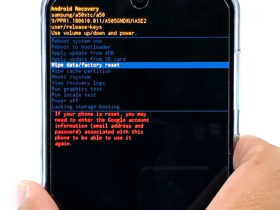
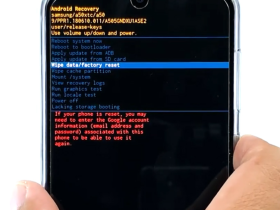
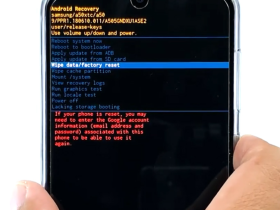
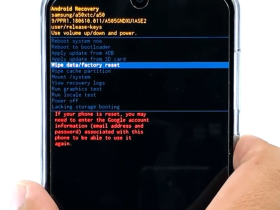











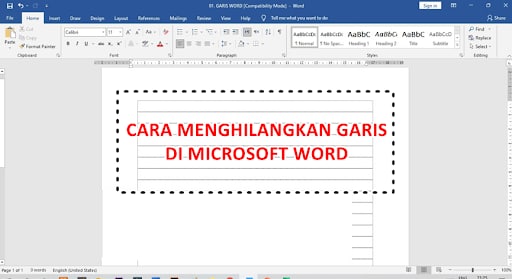
Leave a Reply